Seit vielen Jahren ist Apple Mail für mich so eine Art Hass-Liebe. Auf der einen Seite macht es viel richtig, aber einige Funktionen fehlen mir so stark, dass ich zu Plugins für Apple Mail greife, um sie nachzurüsten. Der Nachteil dabei: Nicht selten – besonders nach einem macOS Update, wie jetzt auf High Sierra – treiben die Plugins im Hintergrund komische Sachen und bringen die CPU-Last (zu sehen mit der App „Aktivitätsanzeige“) dermassen in die Höhe, dass man Apple Mail nicht mehr verwenden kann. Dann hilft nur Plugin deaktiveren (über die Einstellungen), deinstallieren (über einen Uninstaller des Plugins) oder manuell entfernen, wenn man Mail nicht mal mehr öffnen kann.

Kapitel in diesem Beitrag:
Die „harte Lösung“: Plugin-Ordner löschen
In meinem Fall half nur noch das manuelle Entfernen der Mail Plugins, da ich Mail nicht mehr richtig verwenden konnte. Mit einer CPU-Nutzung von 100 bis 300% ist auch der Rest des Macs nicht mehr wirklich angenehm zu bedienen und so bliebt nur der Weg, erstmal alle potentiellen Übeltäter aus dem Plugin-Ordner zu werfen.
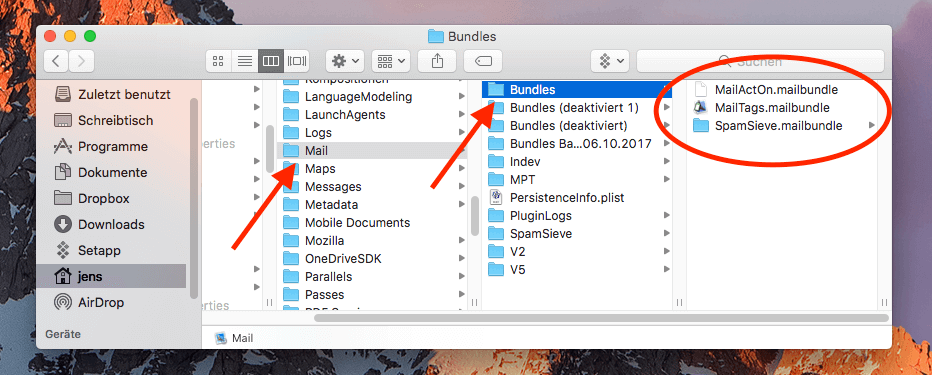
Anleitung
Hier aber nun der Weg, wie man die Plugins manuell entfernen kann, ohne Mail zu öffnen.
- Apple Mail schließen (falls es noch geöffnet sein sollte)
- Im Finder gibt es oben das Menü „Gehe zu“. Das klickt ihr an und drückt dabei die „alt“-Taste, damit der Eintrag „Library“ sichtbar wird. Diesen wählt ihr aus.
- Im Ordner „Library“ öffnet ihr den Ordner „Mail“ und darin den Ordner „Bundles“.
- Aus dem Ordner „Bundles“ findet ihr alle Ordner der Mail-Plugins und könnt diese löschen oder irgendwo anders „zwischenspeichern“.
Ich entferne zur Fehlersuche immer erstmal alle Ordner und starte Mail dann neu. Wenn dann die CPU-Last immernoch auftritt, liegt es nicht an einem Mail-Plugin sondern an Mail selbst.
Wenn die CPU-Last geringer ist und/oder keine Fehlermeldung mehr erscheint, kann man Apple Mail wieder beenden und nach und nach die Plugins wieder in den Ordner bewegen und erneut starten. So findet man irgendwann den Übeltäter.
Ähnliche Beiträge
Seit 2012 betreibe ich meinen Blog als Sir Apfelot und helfe meinen Lesern bei technischen Problemen. In meiner Freizeit flitze ich auf elektrischen Einrädern, fotografiere mit meinem iPhone, klettere in den hessischen Bergen oder wandere mit meiner Familie. Meine Artikel behandeln Apple-Produkte, Drohnen-News und Lösungen für aktuelle Bugs.



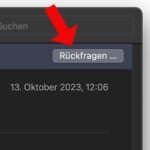




Hallo Jens, welche Plugins verwendest Du denn für Mail? Danke für die Info.
Hallo Stephan!
Ich habe gerade drei Plugins in Verwendung.
1. SpamSieve von C-Command, weil man damit endlich die Spammails in Apple Mail aussortiert bekommt.
2. Mail-Act-On von SmallCubed, weil ich damit Mails zeitversetzt versenden kann.
3. Mail-Tags von SmallCubed, weil ich damit Mails taggen kann und eine Wiedervorlage für Mails vergeben kann.
Aktuell nutze ich aber SpamSieve, da ich glaube, die anderen beiden Plugins haben noch ein Problem mit High Sierra.
Liebe Grüße!
Jens
Hello Sir,
You are really the first one to name the problems with Macs! Respect!
Vielleicht können Sie mir erklären wie man Mail auf dem iPhone auf einen Schlag löschen kann? Ich könnte über diese Fehlfunktion wirklich auf die Entscheidung kommen, das Iphone zu lassen und zu verkaufen, oder im Atlantik zu versenken!
Habe Sie eine Idee? Wie ? Danke und mit freundlichen Grüssen – Burkard
Hallo Burkard! Danke! :-) Ja, eigentlich haben Macs ja keine Probleme… aber ich finde doch immer mal welche. Wegen Apple Mail: Also eigentlich löscht man es, wie alle Apps: Mit dem Finger leicht auf das Icon gedrückt halten, bis es anfängt zu wackeln. Dann erscheint oben links am Icon ein Kreuzchen, mit dem man die App löschen kann.
Ich habe es an meinem iPhone jetzt mal nicht gemacht, weil ich Mail da häufig benutze, aber ich wüsste nicht, dass es damit Probleme gibt. Das größere Problem ist vermutlich die Apple-ID, die man ja immer im iPhone hinterlegt, damit man diverse Services wie iCloud nutzen kann. Aber wenn man auch kein iCloud nutzt, muss man selbst das nicht eintragen. Damit wäre man dann komplett „mail-frei“. :)
Und bevor du das iPhone im Atlantik versenkst, schicke ich dir ein Päckchen, in das du es reinlegen kannst, um es mir zu senden. Ich habe so eine Art Seniorenheim für Apple-Geräte, die keiner mehr will. :D
LG! Jens
Man war ja schon froh, wenn Apple nicht alle Naslang die Pfade ändern würde. Auf meinem Mac mit El Capitan gibt es keinen Ordner namens „Bundle“.
Hallo TW! War das eine Frage oder eine Feststellung? LG! Jens